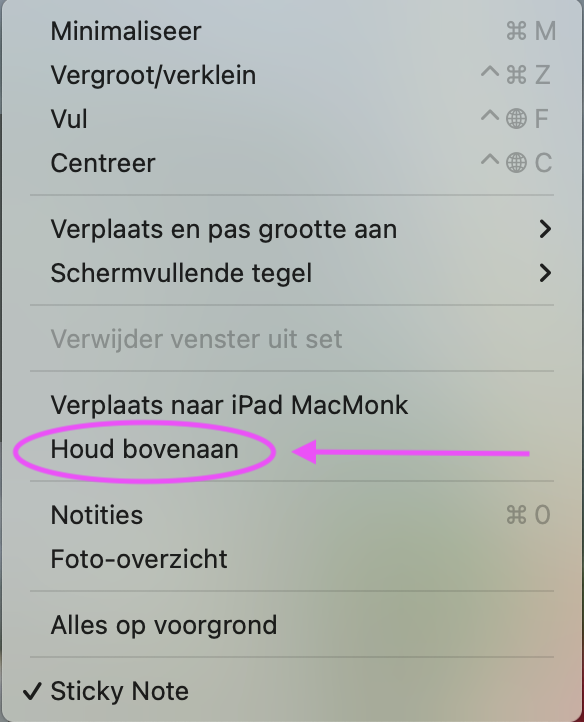Waarom ik heb gekozen voor de powertool Obsidian in plaats van Notities.
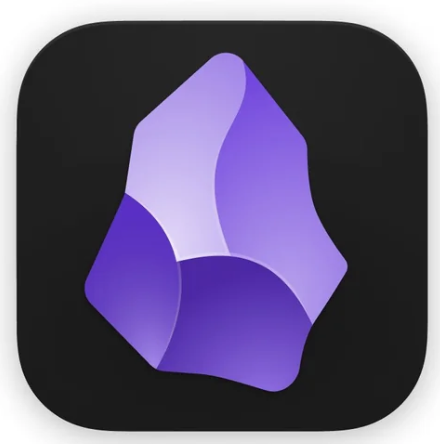
Er waren toentertijd twee redenen om afscheid te nemen van Obsidian.
- De sync-service liep via Obsidian zelf en dat was niet anders mogelijk (betaald abonnement).
- Ik werkte alleen nog maar in Windows en wilde er alles uithalen dus ging OneNote gebruiken.
Bij de overstap retour naar de Mac was de logische keus om alle notities een plek te geven in de native Mac app Notities. Dat heb ik dan ook voluit gedaan. Alle mogelijkheden benut en dat werkte een hele tijd prima. Toch loop ik tegen grenzen aan:
- Ik werk met een aantal lange bestanden met veel afbeeldingen en emoji. Dat gaf problemen. Typen vertraagde en dat is echt niet fijn.
- Met 700 notities wordt het organiseren te ingewikkeld zonder de mogelijkheid van teruglinken van de ene naar de andere notitie (ja, ik weet dat kan theoretisch ook in Notities maar werkt alleen als je het zelf per link regelt).
- De notities staan zo verstopt dat ik er niet bij kan zonder veel zoekerij (nodig voor het maken van macro’s met Keyboard Maestro.
En ook nog een pluspunt van de gratis te gebruiken app Obsidian: syncen kan nu ook met iCloud en dat is voor mij superhandig omdat ik die service als basis gebruik.
Het zal nog wel even duren voor alle notities hun nieuwe thuis hebben gevonden. En ik blijf Notities gebruiken voor gedeelde zaken met mijn lief.
Vind je dit een waardevolle blogpost, dan kun je je hier eenvoudig met je e-mailadres abonneren op het maandelijkse overzicht van nieuw gepubliceerde MacMonk Tips en Clips.
Success is the enemy of learning. It can deprive you of the time and the incentive to start over. Beginner’s mind also needs beginner’s time.
Naval Ravikant